El mensaje “Error de escritura en disco que detiene la descarga de Steam” en la pantalla es una indicación de que el juego que se está descargando/instalando no se puede escribir en el disco/unidad. Durante el caso, los usuarios recibirían el siguiente mensaje de error cuando realizan cualquier descarga/instalación o actualización de cualquier juego en el cliente de Steam:
- Ha ocurrido un error al instalar [el nombre del juego]
- Ha ocurrido un error al actualizar [el nombre del juego]
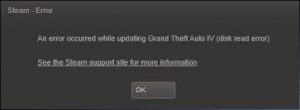
Steam no puede completar el proceso de descarga/instalación y actualización porque no puede escribir en el disco. Las posibles razones que podrían causar problemas en la operación incluyen:
- Herramienta antivirus subyacente: la herramienta antivirus que está utilizando puede bloquear el juego que está descargando de Steam. En ese caso, debe incluir en la lista blanca el ejecutable del juego junto con el ejecutable principal de Steam,
- Unidad de disco / falla del disco: si ocurren los mismos problemas cuando descarga otros juegos de Steam, entonces ciertamente hay un caso en el que el disco de su computadora tiene algún sector defectuoso y está comenzando a fallar.
- Archivos de instalación del juego dañados: la corrupción de los archivos de instalación del juego puede causar problemas al realizar su descarga/instalación completa o actualización en el sistema. Debe realizar una verificación de integridad en Steam para resolver el problema en este escenario.
Posibles soluciones para la descarga de Steam que detiene el error de escritura en disco
Ahora, después de conocer la naturaleza del problema y comprender qué podría causar que aparezca, estamos en condiciones de pasar a la parte de su solución. Las soluciones sugeridas más comúnmente son eliminar Steam y descargar todo el contenido, incluidos los juegos.
Sin embargo, es una medida bastante difícil y lleva mucho tiempo. Puede obtener incluso una solución más simple y utilizarla como último recurso. Al considerar todas las cosas, hemos preparado una lista de soluciones. A continuación se enumeran las posibles soluciones que solucionan el “Error de escritura de disco de Steam”:
Solución 1: cambie la región de descarga de Steam
El sistema de contenido de vapor se divide en diferentes regiones. El cliente de Steam detecta el motivo de su pertenencia a través de su red y lo configura como predeterminado. Podría ser el caso de que su región esté sobrecargada o tenga algún problema que provoque un error de escritura en el disco que detenga la descarga de Steam. Puede cambiar a alguna otra región de descarga para resolver este problema:
- Abra Steam y vaya a su configuración,
- Haga clic en Descargas y seleccione Descargar Región,
- Haz clic en otras regiones que sean tuyas y reinicia Steam.
Solución 2: deshabilite su antivirus temporalmente
Para saber si el antivirus que estás usando es el que está causando el problema, desactívalo temporalmente:
- Apague su antivirus,
- Apague el Firewall y luego,
- Luego, verifique si el problema está resuelto,
- En caso afirmativo, vaya a la configuración de su antivirus/cortafuegos y agregue una excepción a la carpeta Steam y luego habilite el antivirus/cortafuegos.
Solución 3: Ponga en lista el juego y Steam
Si la descarga de Steam que detiene el error de escritura en el disco es el resultado de una herramienta de seguridad de terceros y una aplicación de seguridad integrada, debe incluir en la lista blanca tanto el ejecutable principal como el iniciador de Steam utilizado para iniciar el juego, dentro de la configuración de AV/Firewall.
Solución 4: verifique los permisos del Directorio
Es posible que a Steam no se le haya otorgado el permiso suficiente para almacenar los archivos del juego. Verifique el directorio y otorgue los permisos requeridos:
- Salga de Steam al principio y luego navegue a su directorio de Steam (que es C:/Archivos de programa (x86)/Steam por defecto),
- Asegúrese de que el directorio no esté configurado como de solo lectura (haga clic con el botón derecho en el ícono del iniciador de vapor y haga clic en Ejecutar como administrador),
- Después de eso, ejecute la aplicación como administrador. Le dará privilegios para escribir en el disco nuevamente.
Solución 5: verifique el comando de disco
Si el problema ocurre con todos los juegos que intenta iniciar a través de Steam, debe verificar si hay problemas con el disco duro y el HDD. Puede usar CHKDSK para los errores lógicos y verificar el estado de su disco duro. Esto puede solucionar potencialmente el error de escritura en disco que detiene la descarga de Steam.
Tenga en cuenta que CHKDSK se usa simplemente para verificar el estado de una unidad. Sin embargo, cuando se usa con parámetros, puede reparar varios problemas del disco duro reemplazando los sectores HDD obsoletos:
- Haga clic derecho en el menú Inicio y haga clic en la opción Explorar archivo,
- Haga clic derecho en la partición donde está instalado el juego y seleccione propiedades,
- Haga clic en Herramientas y luego haga clic en la opción Verificar,
- Los problemas detectados aparecen en la pantalla o automáticamente los reparará todos.
Solución 6: restablecer las configuraciones de Steam
Restablece los ajustes y configuraciones de tu Steam. Es posible que haya alguna configuración incorrecta en la configuración actual que esté causando la situación actual:
- Presione Win+ R, escriba steam://flushconfig y presione Enter,
- Aparece un cuadro de diálogo solicitando permiso para continuar o cancelarlo, haga clic en Sí,
- Luego, haga clic en el botón Aceptar. Steam se reiniciará automáticamente y, con suerte, el problema se solucionará.
Solución 7: buscar archivos dañados
Solucione qué archivo se corrompe o falta y descárguelo de nuevo:
- Salga de Steam y navegue hasta el Directorio de Steam,
- Vaya a la carpeta logs y abra workshop_log.txt,
- Verifique los errores recientes en la parte inferior del archivo de texto. Podría verse como:
[2017-04-12 12:47:31] [AppID 346110] Actualización cancelada: error de confirmación de archivo: no se pudo mover el archivo sin cambios “C:\Archivos de programa (x86)\Steam\steamapps\workshop\content\346110\570371714\ LinuxNoEditor\NPC\Female\Assets\Nude\Nude_Human_Female_Body_D.uasset.z.uncompressed_size” (Error de escritura en disco)
- Navegue a la carpeta raíz y elimine el archivo que contiene,
- Reinicia Steam y ve a sus Descargas, actualiza lo necesario y verás que el problema está resuelto.
Solución 8: elimine la protección contra escritura de la carpeta/unidad de Steam
La descarga de Steam que detiene el error de escritura en disco puede ocurrir cuando cualquier aplicación que haya instalado tenga el permiso de escritura. Elimine la protección contra escritura de la carpeta/unidad de Steam en este caso para resolver el problema.
Solución 9: eliminar el archivo del juego de 0 KB
El error de escritura del disco de vapor puede ser el resultado de fallas de software causadas por archivos de 0 KB. Estos son solo archivos blancos en blanco. No tienen ninguna extensión. No tienen datos en ellos. Elimínelos si estos están causando problemas:
- Cierre todos los procesos en ejecución en el Administrador de tareas relacionados con Steam,
- Luego, abra el Explorador de archivos y navegue hasta la siguiente ruta:
- C:\Archivos de programa (x86)\Steam\steamapps\common
- Desplácese hacia abajo para encontrar el archivo con el nombre del archivo del juego y elimine todo el archivo que tenga un archivo de 0 KB y tenga el problema.
- Inicie la aplicación Steam luego y verifique si se solucionó el error.
Solución 10: Migrar la carpeta de Steam
Mueva la carpeta del juego a una ubicación de carpeta alternativa o al disco duro. Si se presenta con la ubicación que está causando el conflicto, obtendrá la solución requerida simplemente haciendo esto:
- Inicie Steam y vaya a su configuración,
- Haga clic en Descargas y luego en Carpetas de la biblioteca de Steam,
- Seleccione la carpeta Agregar nueva biblioteca,
- Navegue a la ubicación donde desea cambiar el archivo del juego.
Solución 11: compruebe el estado del disco duro
Si su disco duro tiene sectores defectuosos, debe usar la poderosa utilidad SFC de Windows para obtener la solución requerida:
- Ejecute el comando SFC por completo y no lo detenga en el proceso de ejecución,
- Ahora, inicie Steam y verifique si funciona normalmente.
Solución 12: compruebe si hay problemas de RAM
Si la descarga de vapor que detiene el error de escritura en el disco es el resultado de problemas de RAM, debe usar la utilidad de prueba de RAM incorporada de Windows llamada Herramienta de diagnóstico de memoria. Verificará los errores y proporcionará la solución automática:
- En el área de búsqueda de Windows, escriba memoria y luego haga clic en Diagnóstico de memoria de Windows en los resultados de la búsqueda,
- Haga clic en la opción que dice Reiniciar ahora y buscar problemas (recomendado),
- Después del inicio, el sistema se iniciará en el entorno de la herramienta de diagnóstico de memoria de Windows,
- Si confirma que su RAM es problemática, entonces debe reemplazar su RAM.
Solución 13: reinstalar Steam
Si nada ayuda, simplemente debe desinstalar y luego volver a instalar el cliente Steam. Al volver a instalarlo, se borrarán por completo todos los juegos instalados actualmente y se cerrará la sesión. Asegúrese de tener las credenciales correctas antes de usar este método.
Conclusión
¡Eso es todo! Hemos mencionado todas las soluciones posibles para la descarga de Steam que detiene el error de escritura en disco. Con suerte, las correcciones anteriores lo ayudarán a deshacerse del problema. si busca una solución automática, puede usar la Herramienta de reparación de PC, la utilidad para verificar problemas relacionados con el sistema y proporciona su solución automática. Aquí está su enlace de descarga directa.



